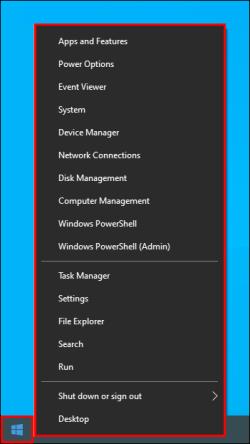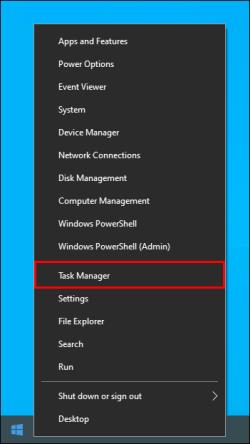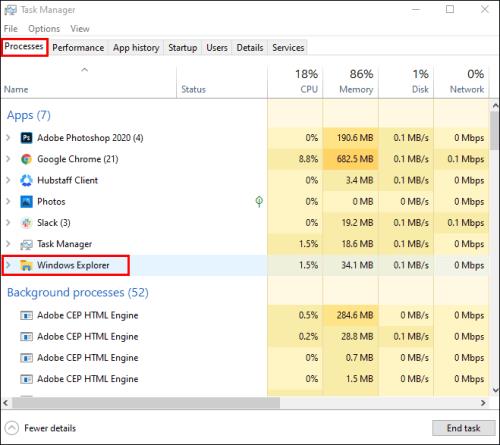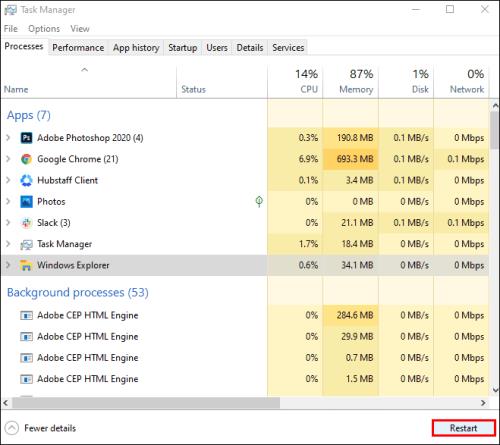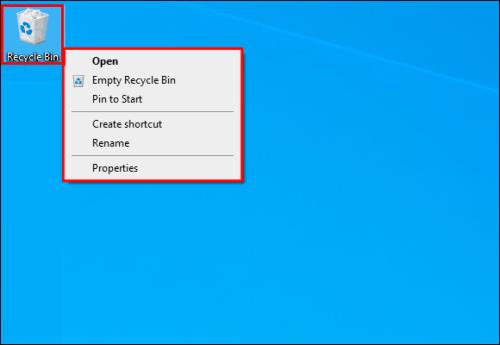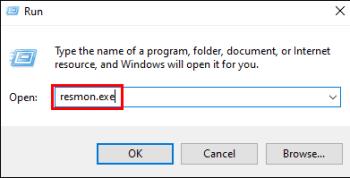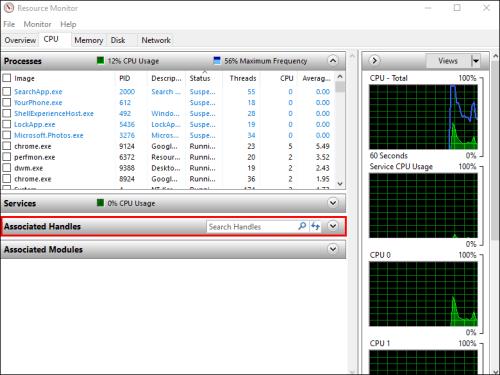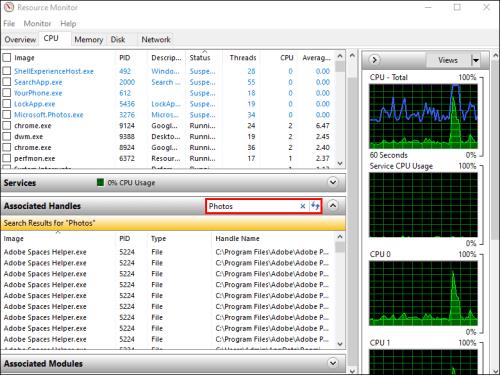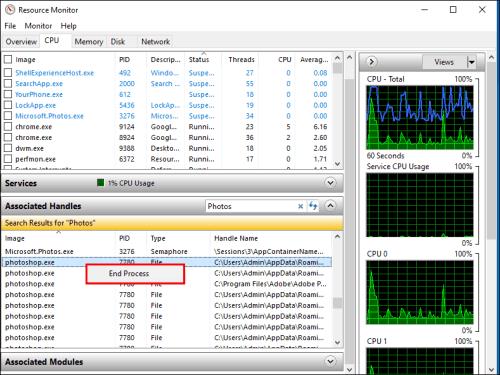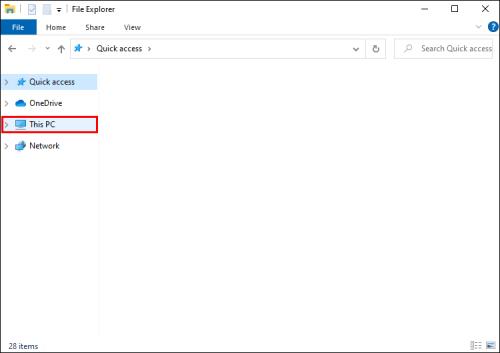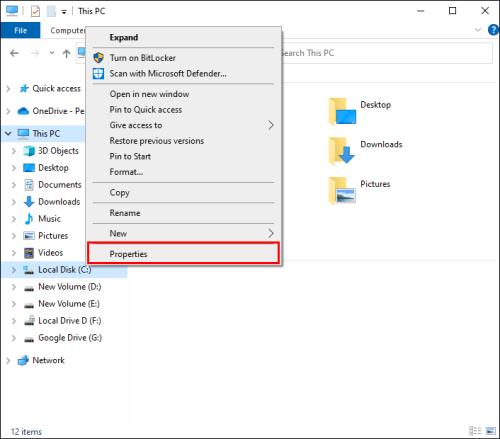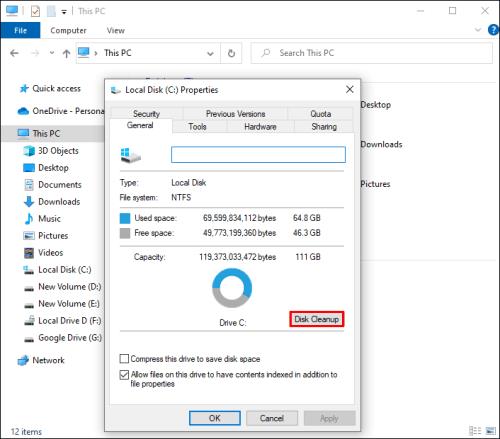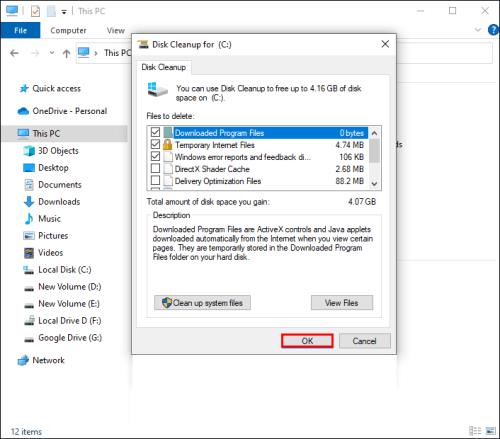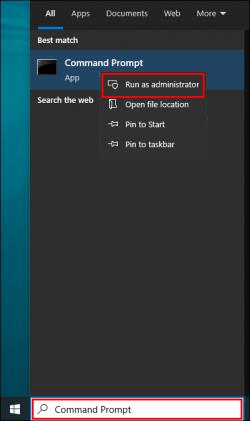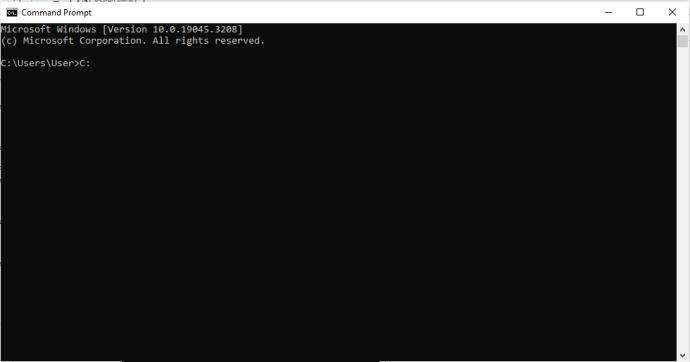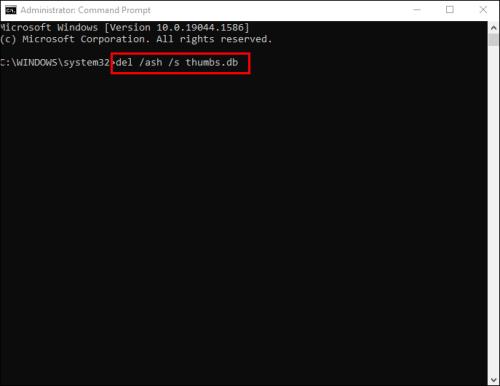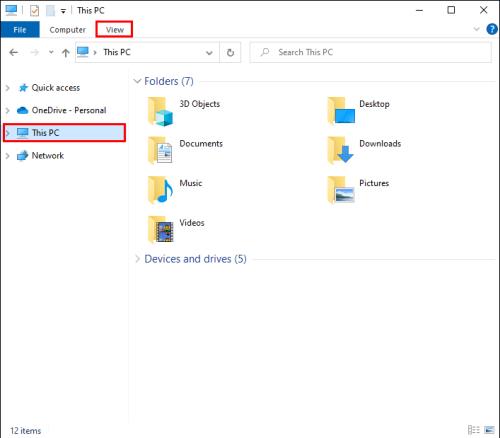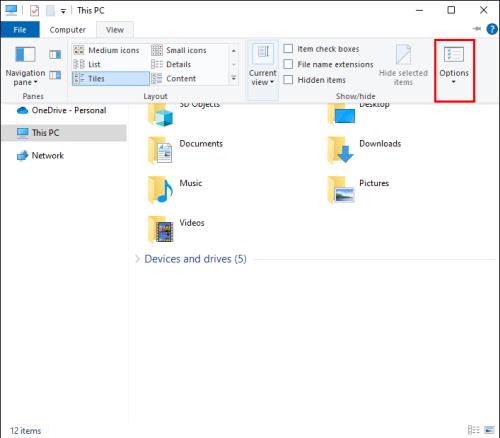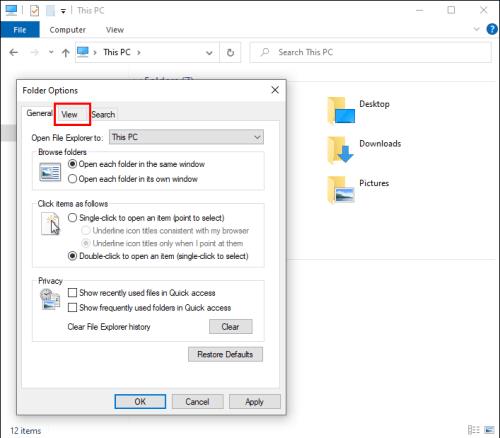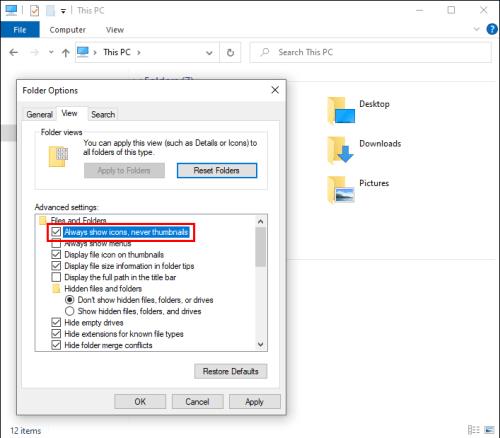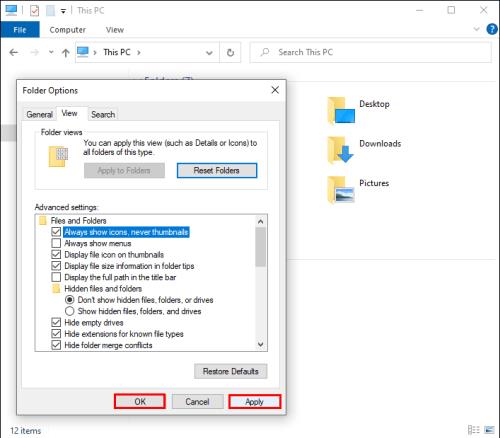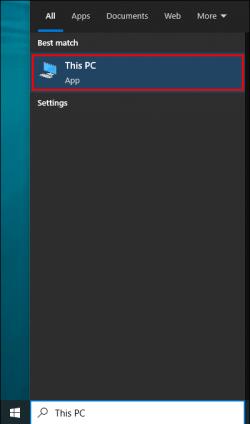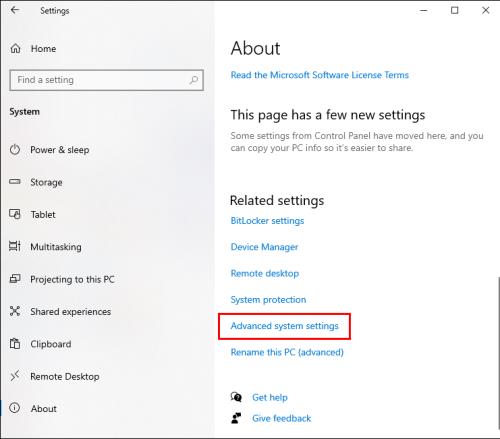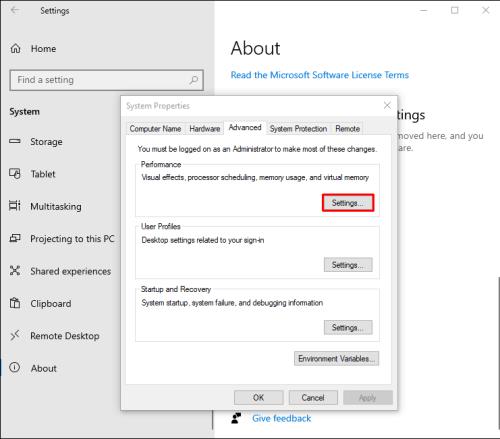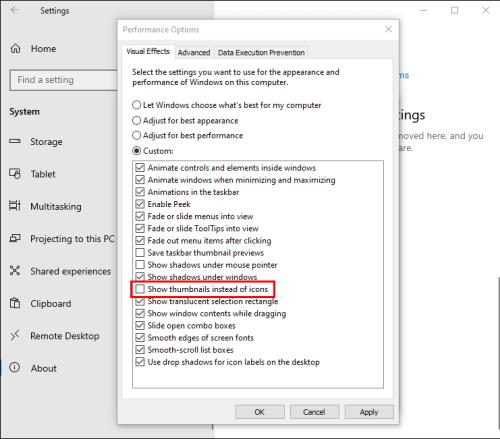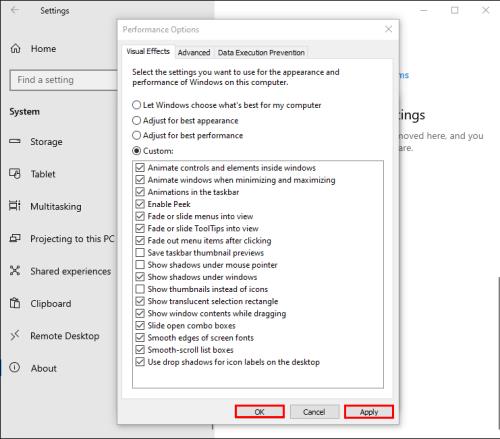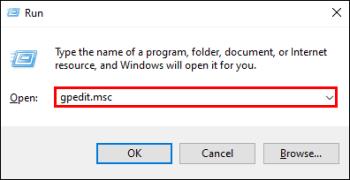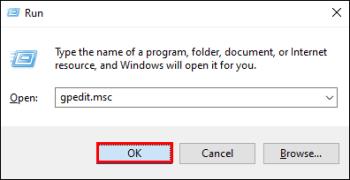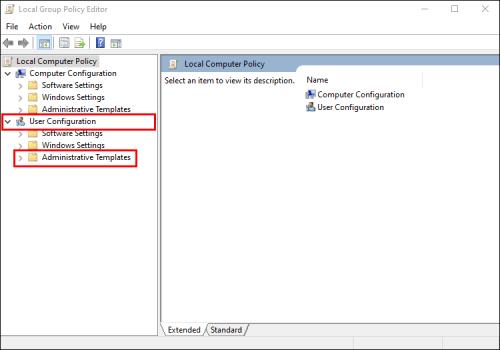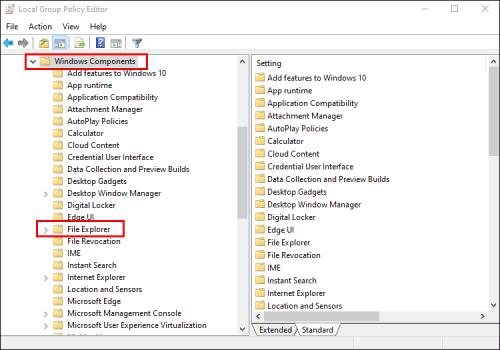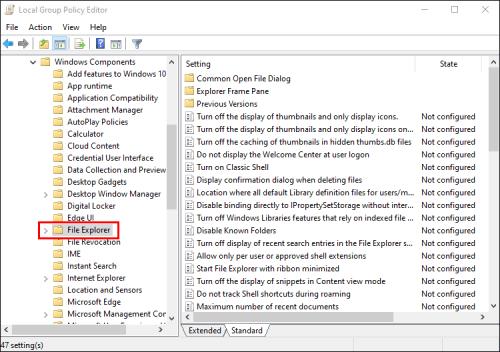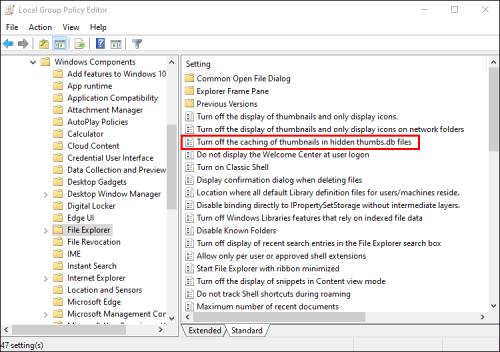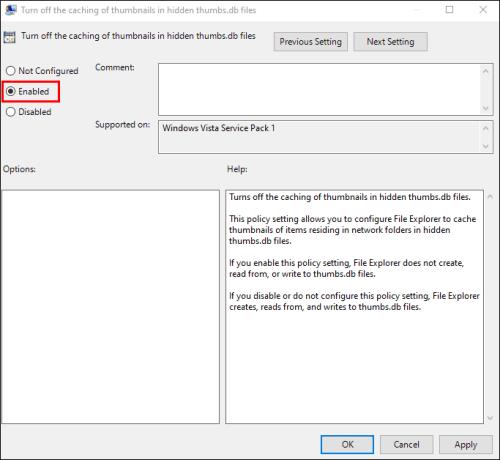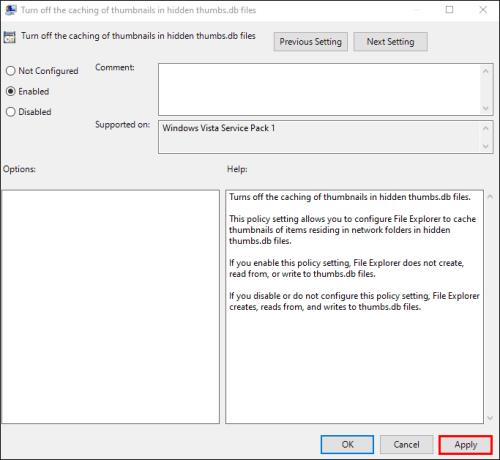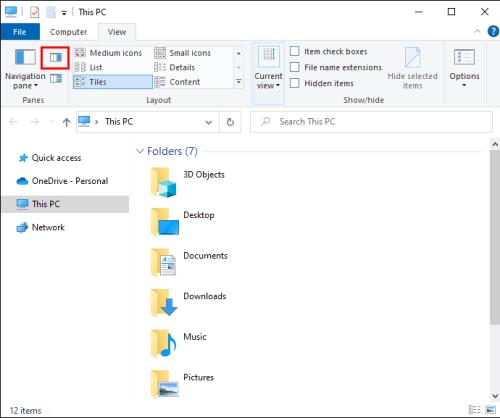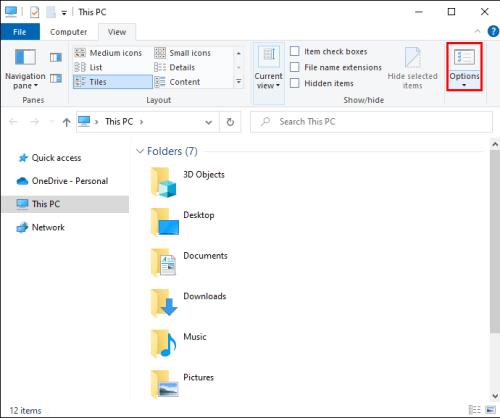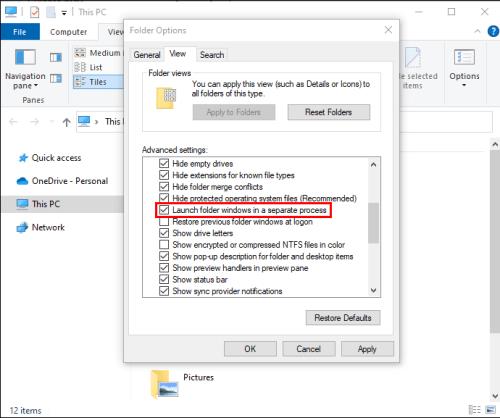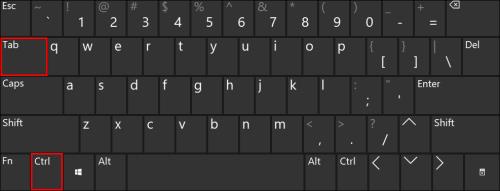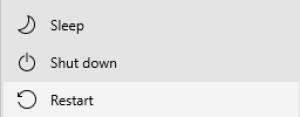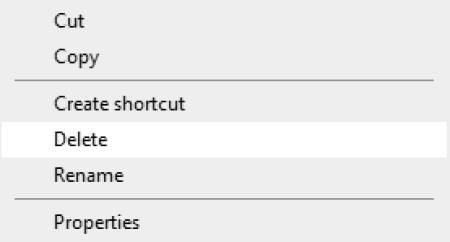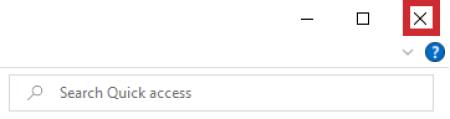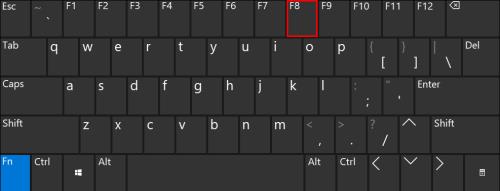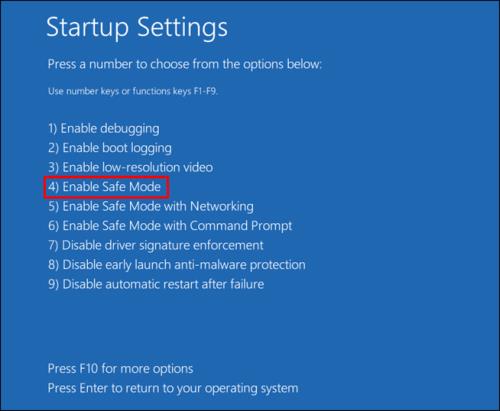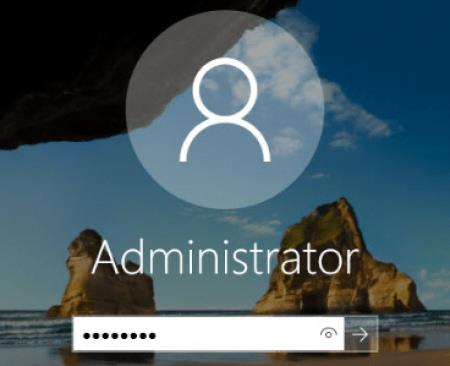Verjetno ste naleteli na sporočilo o napaki »Tega dejanja ni mogoče dokončati, ker je datoteka odprta«, ko ste poskušali preimenovati, prenesti ali izbrisati datoteko. Računalniki so zgrajeni tako, da podpirajo veliko programske opreme hkrati, vendar nam včasih ti programi preprečijo manipulacijo datotek. Na srečo bo več metod rešilo to težavo in vam omogočilo enostavno spreminjanje datotek.

Nadaljujte z branjem, če želite izvedeti, kako zaobiti napako »Tega dejanja ni mogoče dokončati, ker je datoteka odprta«.
Tega dejanja ni mogoče dokončati, ker je datoteka odprta v Raziskovalcu
Raziskovalec datotek Windows deluje v ozadju sistema vašega računalnika in lahko ovira spreminjanje datotek.
Če znova zaženete File Explorerja, bo bolj učinkovit, tako da ne bo oviral vaših poskusov brisanja ali preimenovanja datoteke. Narediti tako:
- Pomaknite se do gumba Start in kliknite z desno miškino tipko.
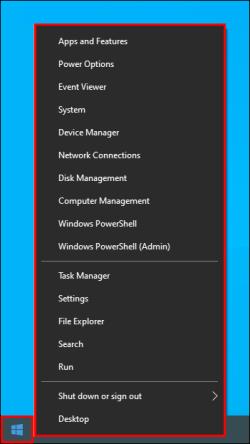
- Izberite možnost Upravitelj opravil .
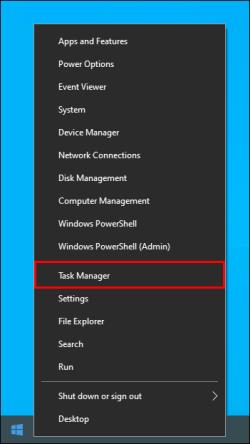
- Pritisnite Procesi , pomaknite se na dno seznama in tapnite Windows Explorer .
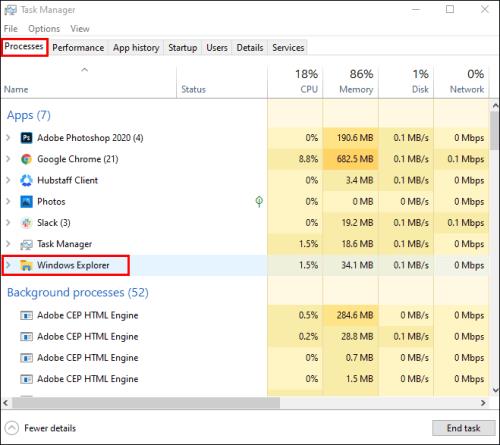
- Izberite Ponovni zagon .
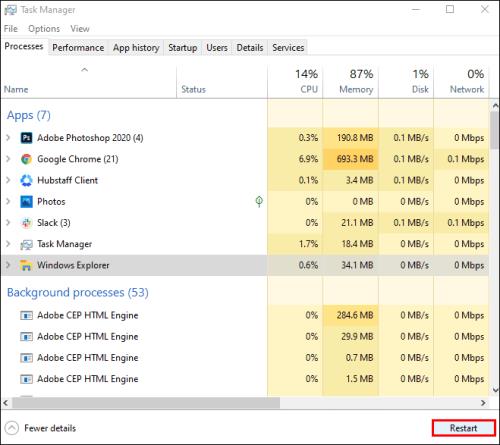
Ko dokončate te korake, počakajte približno minuto, preden poskusite znova manipulirati z datoteko.
Odstranite smeti iz koša
Natrpan koš lahko tudi blokira vaš Fire Explorer. Če ga želite počistiti in izboljšati delovanje Raziskovalca:
- Poiščite ikono koša na namizju in kliknite z desno miškino tipko.
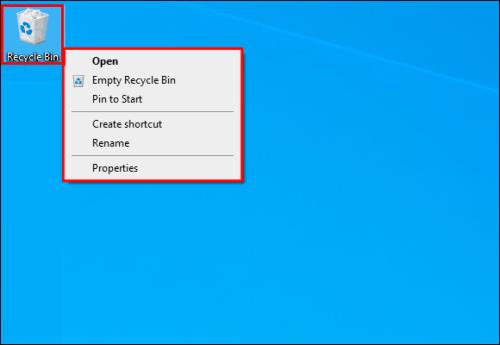
- Izberite možnost Izprazni koš . Program vas bo morda prosil za potrditev odločitve.

Ko izpraznite koš, se vrnite v datoteko in preverite, ali je ta metoda odpravila težavo.
Ustavi procese v ozadju
Drug način za optimizacijo File Explorerja je zagotoviti, da so vsi procesi v ozadju prekinjeni. Narediti tako:
- Istočasno držite tipki Windows in R ter v pojavno polje vnesite resmon.exe .
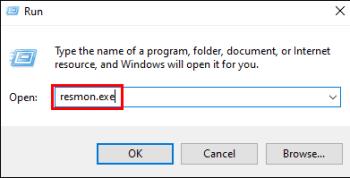
- To dejanje bo zagnalo nadzornik virov. Poiščite razdelek CPE in odprite zavihek Associated Handles .
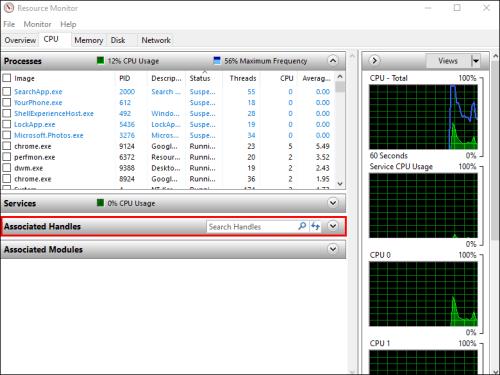
- Vnesite ime vaše datoteke ali mape in Resource Monitor bo prepoznal procese, povezane z datoteko.
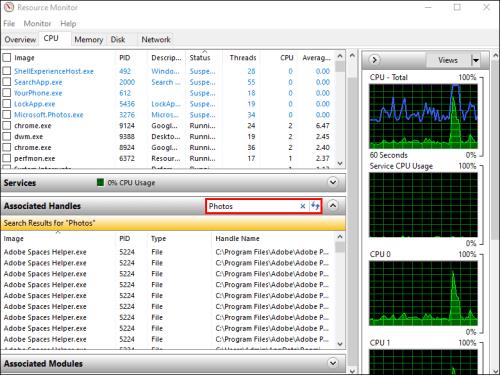
- Ko monitor konča analizo, z desno miškino tipko kliknite prepoznane procese in pritisnite Končaj proces, da jih zaključite.
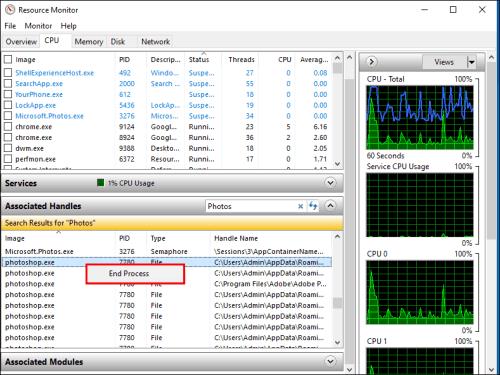
Ko izvedete dejanje, ne bi smeli imeti težav s preimenovanjem, premikanjem, brisanjem ali spreminjanjem datoteke.
Očistite svoje sličice
Sličice vsebujejo tudi podatke o datotekah, ki jih Raziskovalec lahko uporabi za zagon različnih procesov, kar vam preprečuje izvajanje določenih dejanj datotek. Če onemogočite svoje sličice, boste te procese ustavili.
To storite s Čiščenjem diska :
- Izberite Ta računalnik v Raziskovalcu datotek .
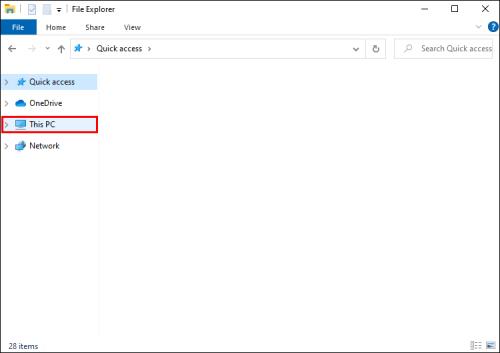
- Z desno tipko miške kliknite primarni disk in pritisnite Lastnosti .
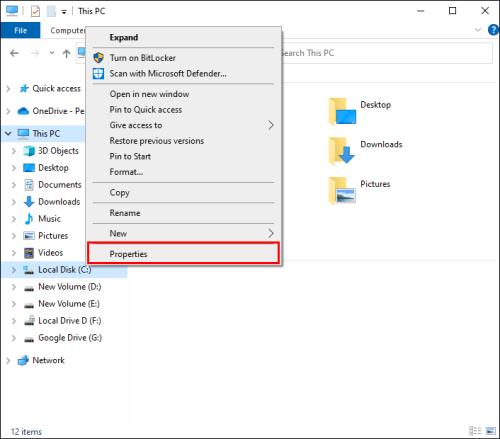
- Tapnite Čiščenje diska .
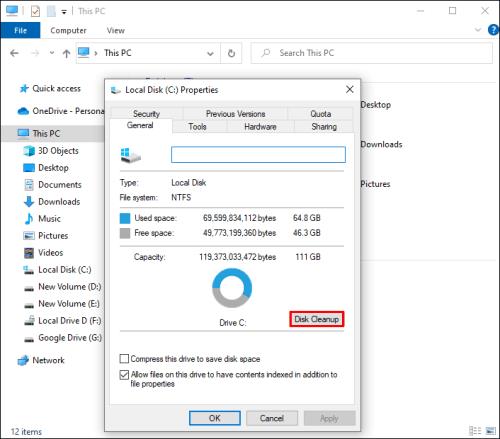
- Izberite možnost Thumbnails in kliknite gumb OK .
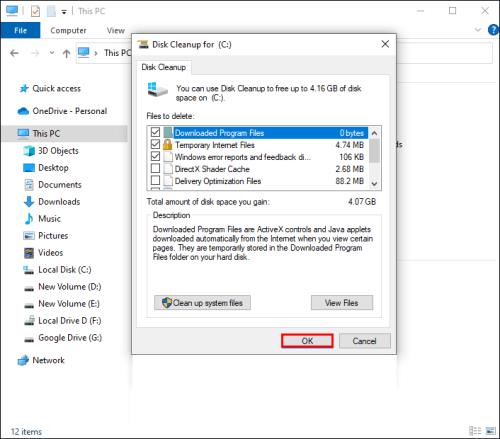
Sličice bodo odstranjene, kar vam bo omogočilo brez težav spreminjanje datotek.
Sličice lahko izbrišete tudi z ukaznim pozivom . Takole deluje:
- Poiščite ukazni poziv z iskalnim menijem Windows.

- Izvedite desni klik in tapnite Zaženi kot skrbnik .
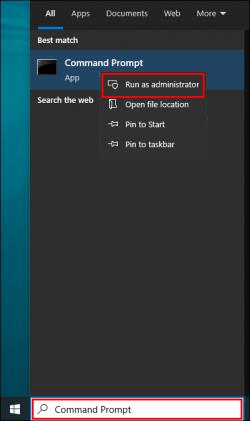
- Preverite, ali je izbran glavni sistemski pogon. Če temu ni tako, vnesite
C:in pritisnite tipko Enter .
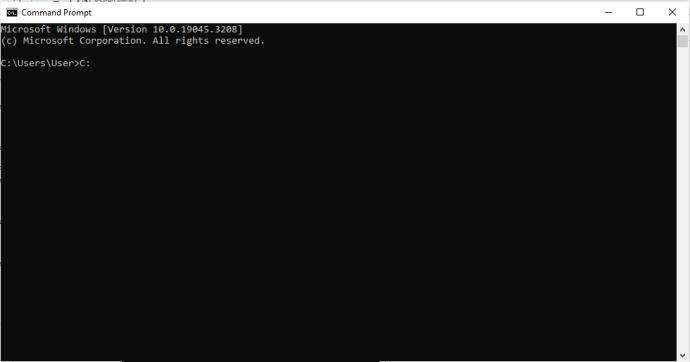
- Vnesite
del /ash /s thumbs.dbv ustrezno polje in znova pritisnite Enter .
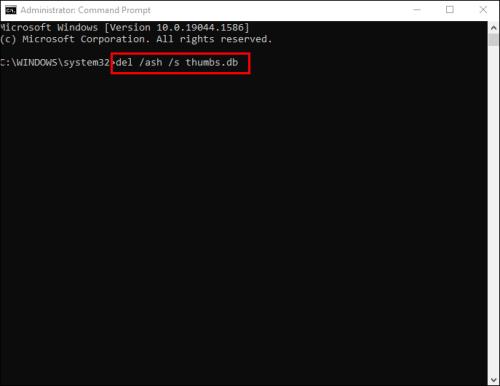
Morda bo trajalo nekaj minut, preden bodo vaše knjižnice sličic počiščene. Ko je postopek končan, poskusite manipulirati z datoteko, da zagotovite, da je težava odpravljena.
Blokiraj ustvarjanje sličic
Če vam sličice preprečujejo spreminjanje datotek, boste morda želeli preprečiti, da bi vaš računalnik ustvaril nove sličice.
Če želite to narediti, uporabite File Explorer :
- Izberite Ta računalnik in pritisnite Pogled v zgornjem delu programa.
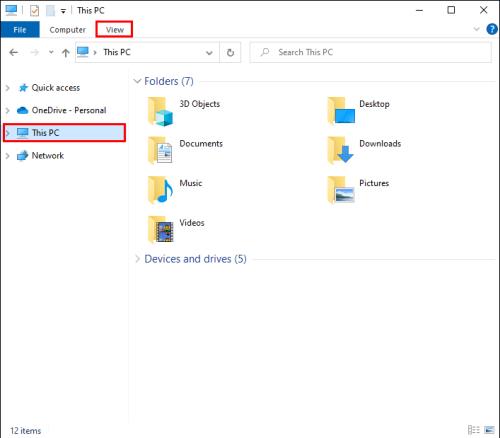
- Tapnite Možnosti v pojavnem meniju.
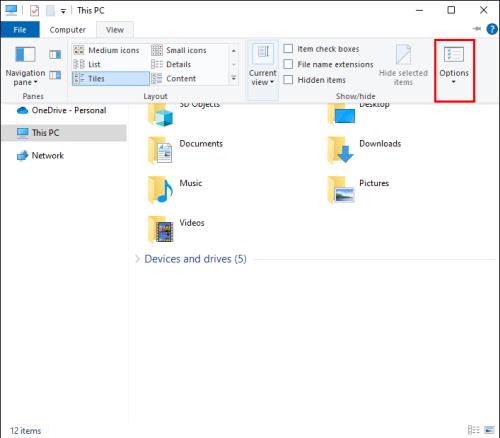
- Kliknite Pogled in pojdite na dno okna.
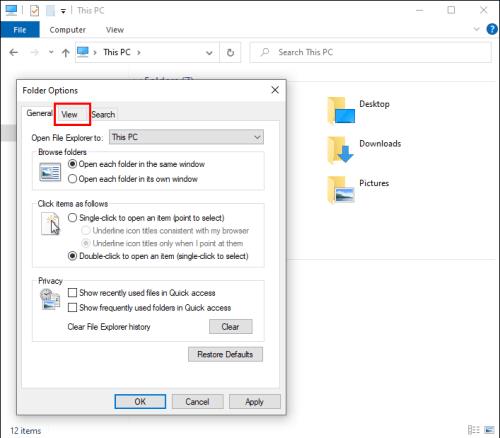
- Pritisnite Vedno prikaži ikone, nikoli sličic na zavihku Datoteke in mape .
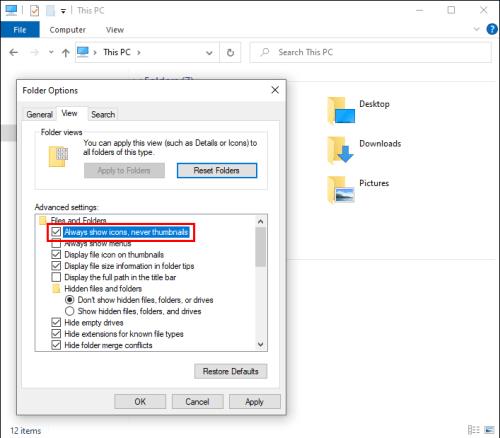
- Pritisnite Uporabi in tapnite gumb V redu , da zabeležite spremembe.
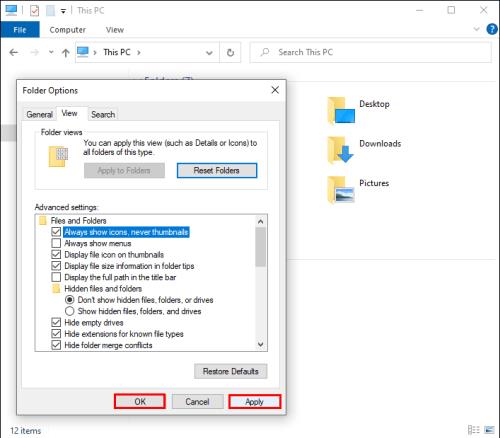
»Možnosti delovanja« vašega računalnika so še eno orodje za onemogočanje ustvarjanja sličic:
- Zaženite ta računalnik , držite kazalec nad praznim območjem pod diski in kliknite z desno miškino tipko.
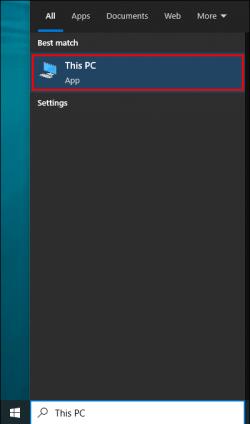
- Izberite Lastnosti in pojdite na Napredne sistemske nastavitve .
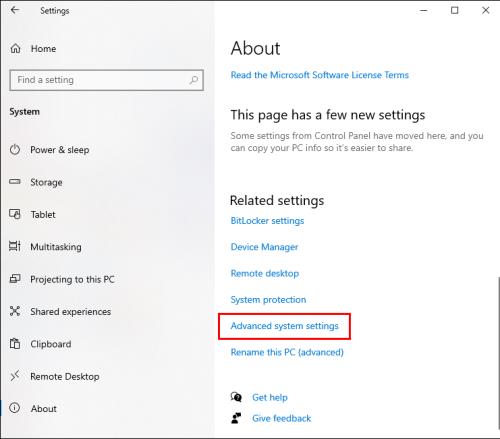
- Pomaknite se do razdelka Zmogljivost na zavihku Napredno in tapnite Nastavitve .
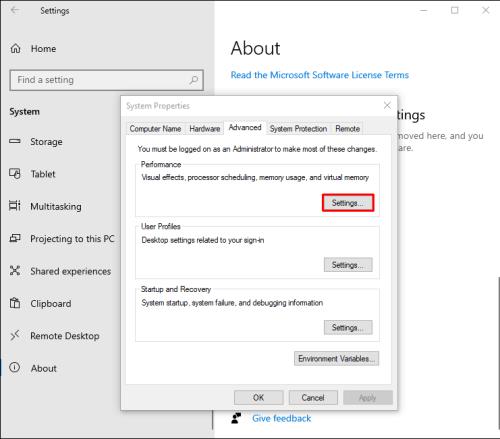
- Odstranite kljukico pri možnosti Pokaži sličice namesto ikon .
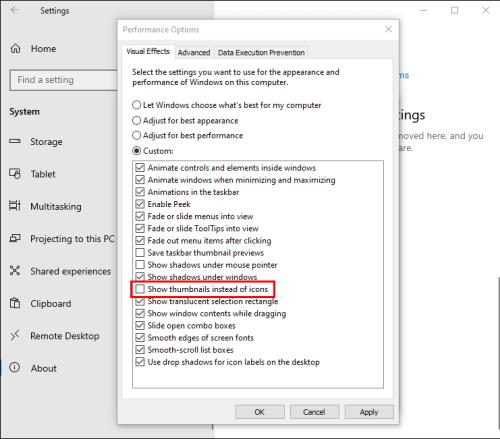
- Pritisnite Uporabi in kliknite V redu, da računalnik registrira spremembe.
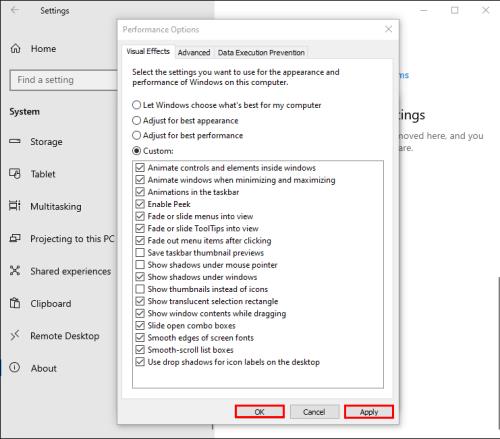
Urejevalnik pravilnika skupine je dodatna metoda, s katero računalniku preprečite ustvarjanje sličic za vaše datoteke. Če ga želite uporabiti:
- Hkrati pritisnite tipki Windows + R in vnesite
gpedit.mscustrezno polje.
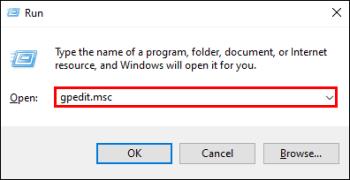
- Tapnite V redu ali Enter .
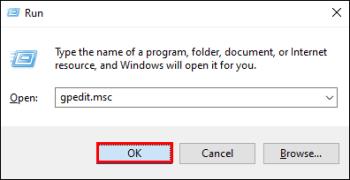
- Poiščite Administracija uporabnikov in pojdite v Skrbniške predloge .
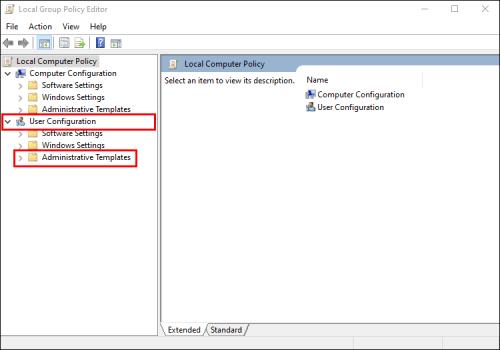
- Izberite Komponente sistema Windows in izberite Raziskovalec datotek .
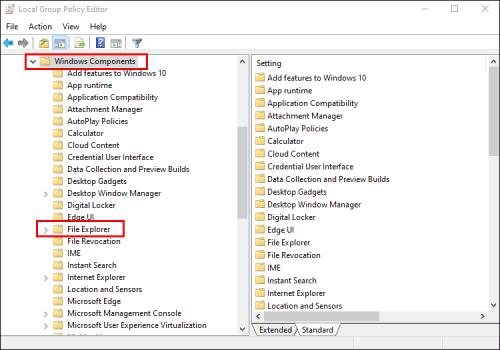
- Pritisnite File Explorer , da si ogledate seznam razpoložljivih možnosti.
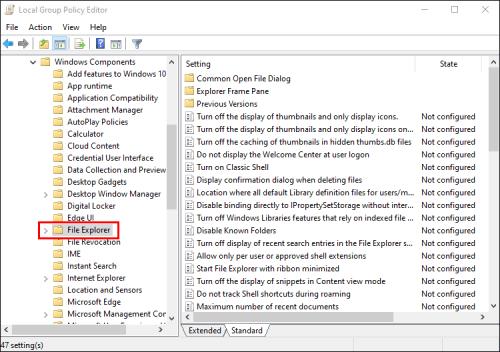
- Dvakrat tapnite možnost Izklopi predpomnjenje sličic v skritih datotekah thumbs.db .
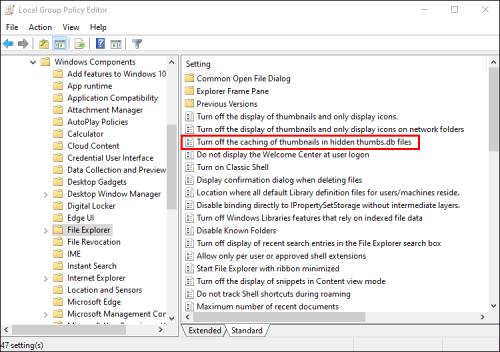
- Spremenite njegovo nastavitev na Omogočeno .
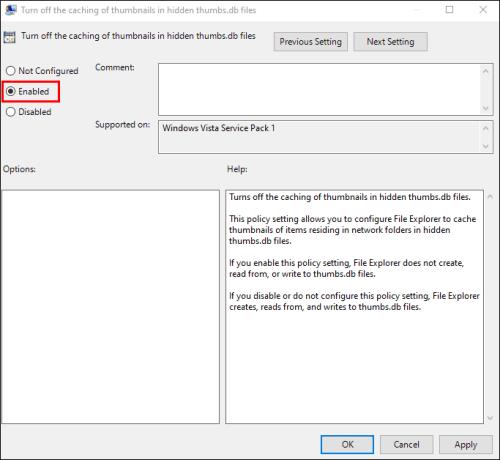
- Kliknite Uporabi in pritisnite OK . Računalnik bo zdaj izvedel spremembe.
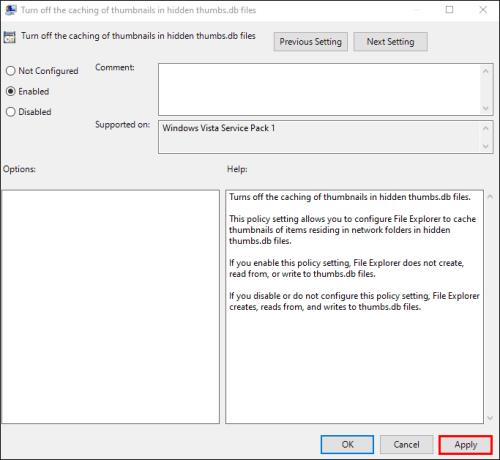
Izklopite način plošče
Motenje Raziskovalca datotek lahko odpravite tudi z onemogočanjem načina plošče v računalniku . Narediti tako:
- Zaženite Ta računalnik in tapnite Pogled na vrhu zaslona.

- Kliknite podokno za predogled , da izklopite način plošče . Če je omogočena, bo možnost obarvana modro.
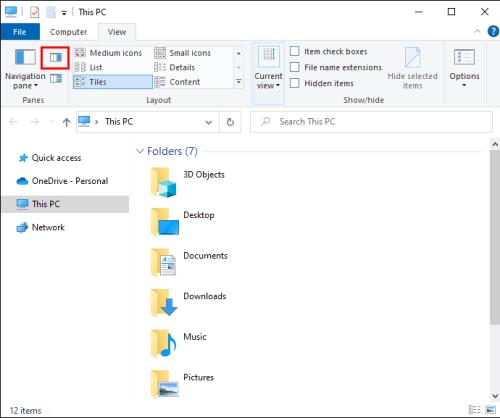
Vrnite se v datoteko ali mapo in preverite, ali je to dejanje omogočilo spreminjanje datoteke.
Omogočite Raziskovalcu datotek za branje datotek kot različnih procesov
File Explorer registrira vse odprte datoteke kot en sam proces, kar lahko preobremeni program in povzroči občasne napake. Če pa Raziskovalcu omogočite branje vsake datoteke kot ločenega procesa, boste težavo zaobšli. Koraki so naslednji:
- Izberite Ta računalnik in kliknite Pogled .

- V spustni vrstici izberite Možnosti .
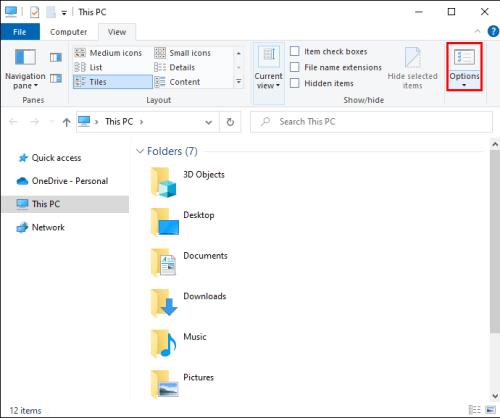
- Pritisnite Pogled v novem oknu in tapnite Zaženi okna mape v ločenem procesu .
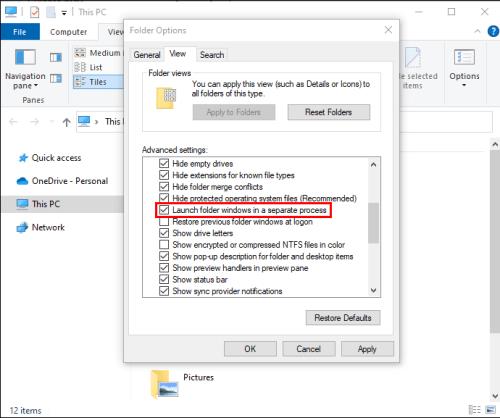
- Kliknite Uporabi in pritisnite gumb V redu , da vklopite prilagoditve.

Tega dejanja ni mogoče dokončati, ker je datoteka odprta v brskalniku Google Chrome
Vaš internetni brskalnik vam lahko tudi prepreči manipulacijo z določenimi datotekami. Če uporabljate Google Chrome, obstaja razmeroma preprosta rešitev. Za rešitev težave:
- Zaprite Google Chrome in znova zaženite računalnik.

- Odprite brskalnik in hkrati pritisnite tipki CTRL + Tab . Dejanje bo preverilo, ali je datoteka še odprta.
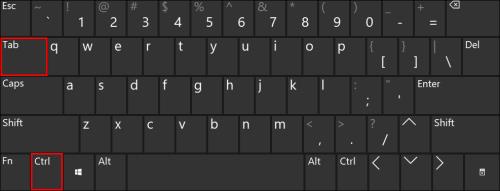
- Če je datoteka odprta v novem ločenem oknu, jo zaprite in znova zaženite računalnik.
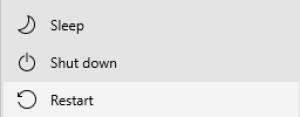
- Ko je sistem zagnan, preglejte svoje datoteke in preverite, ali obstajajo kopije datoteke. Za imenom imajo številčne oznake, kot je (1). Če takšne kopije obstajajo, jih izberite in izbrišite.
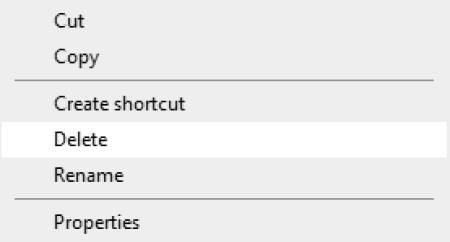
- Znova zaženite računalnik in poskusite spremeniti datoteko.

Odpiranje kopije datoteke vam lahko včasih prepreči spreminjanje izvirnika. Brisanje podvojenih datotek bi vam moralo omogočiti nemoteno premikanje ali brisanje datotek.
Kot del programske opreme Windows lahko Microsoft Outlook ovira ohranjanje, premikanje ali brisanje datotek in e-pošte. Če želite zaobiti napako:
Tega dejanja ni mogoče dokončati, ker je datoteka odprta v programu Microsoft Outlook
- Izberite datoteko Microsoft Outlook.

- Kliknite na ime datoteke in izberite možnost Izbriši . Datoteka bo ostala odprta.

- Ko se prikaže sporočilo o napaki, ga ne zaprite.

- Zaprite okno datoteke in se vrnite v polje za sporočila.
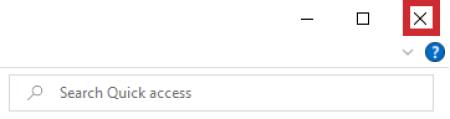
- Pritisnite gumb Poskusi znova .

Ta metoda bi vam morala omogočiti uspešno brisanje Outlookove datoteke ali e-pošte.
Če uporabljate zastarel operacijski sistem Windows, boste s prehodom na najnovejšo različico optimizirali delovanje Outlooka. Napake Outlooka so lahko povezane s težavami OS, zato bo izboljšana različica omogočila učinkovitejše delovanje vseh Microsoftovih programov.
Tega dejanja ni mogoče dokončati, ker je datoteka odprta v Discordu
Ta napaka vam lahko prepreči brisanje mape Discord v lokalni mapi DataApp. Toda vklop računalnika v varnem načinu bo zmanjšal motnje programske opreme, tako da bi morali dejanje dokončati brez zapletov. Narediti tako:
- Ponovno zaženite računalnik.

- Držite tipko F8 , preden se prikaže logotip Windows, ko se računalnik začne znova zagnati.
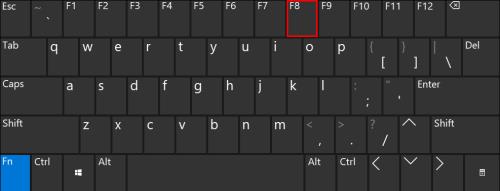
- V oknu Napredne možnosti zagona izberite možnost varnega načina , v kateri želite delati, nato pritisnite Enter.
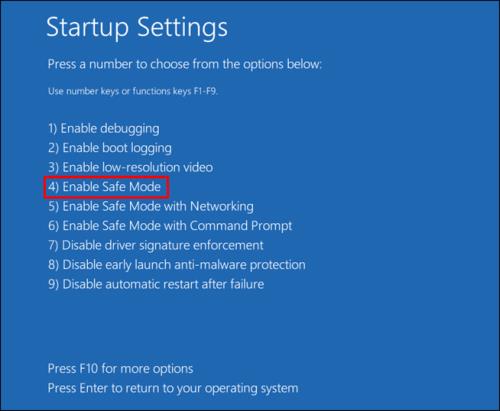
- Prijavite se s skrbniškim računom.
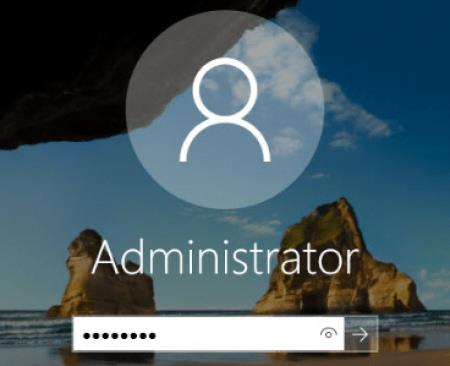
Ne pozabite preklopiti računalnika nazaj na običajne nastavitve, ko uspešno prilagodite datoteke.
Dokončajte vsako dejanje
Sporočilo »Tega dejanja ni mogoče dokončati, ker je datoteka odprta v drugem programu« je frustrirajuće in lahko uporabnikom prepreči popoln nadzor nad svojimi datotekami. Vendar pa lahko to težavo hitro rešite tako, da se zanesete na eno od metod, omenjenih v tem članku.
Kdaj ste nazadnje naleteli na to napako? Katera metoda vam je pomagala prebroditi? Sporočite nam v spodnjem oddelku za komentarje.